Comment ajouter le pass sanitaire à Apple Wallet étape par étape
L'une des caractéristiques étonnantes de la version 15.1 d'iOS est la possibilité d'ajouter des cartes COVID à l'Apple Wallet. Cette fonctionnalité spéciale a été rendue nécessaire par la pandémie actuelle de COVID-19. Grâce à cette nouvelle fonctionnalité, vous pouvez stocker la preuve de votre vaccination COVID sur votre appareil iOS. Après avoir ajouté le vaccin COVID à l'application Apple Santé, vous pouvez l'utiliser pour montrer aux gens que vous avez été vacciné.
Pour profiter de cette fonctionnalité, il vous suffit d'apprendre à ajouter la carte de vaccin à votre Apple Wallet et de l'utiliser chaque fois que vous en avez besoin comme preuve de vaccination.
- I. Étapes à suivre pour ajouter le pass sanitaire COVID à Apple Wallet
- II. Que faire si vous ne pouvez pas ajouter son pass vaccinal à Apple Wallet ?
- III. Les risques liés à l'ajout de la carte de vaccination à l’application Apple Health
I. Étapes à suivre pour ajouter le pass sanitaire COVID à Apple Wallet
Si vous êtes prêt à apprendre comment ajouter la carte de vaccination COVID à Apple Wallet, vous pouvez suivre deux méthodes. La première implique l'utilisation d'un code QR et la seconde utilise un fichier téléchargeable.
Utilisation d'un code QR
Ouvrez l'application Appareil photo sur votre iPhone ou iPad. Utilisez la caméra arrière de l'appareil pour capturer le code QR du carnet de vaccination sur l'écran de votre ordinateur.

Une fois que vous voyez le code QR dans le viseur de l'appareil photo, votre appareil le détectera. L'application Santé s'affiche alors à l'écran. Il vous suffit de cliquer sur "Ajouter au portefeuille et à la santé".

- Vos informations de vaccination (telles que votre nom, la date des doses, le type de vaccin, le fournisseur du vaccin et le code QR) s'afficheront sur les deux emplacements.
Vous savez maintenant comment ajouter votre carnet de vaccination à Apple Wallet. Utilisez ces informations chaque fois que vous en avez besoin.
Utilisation d'un fichier téléchargeable
Pour savoir comment ajouter votre carte de vaccination COVID-19 à Apple Wallet, vous pouvez également utiliser un fichier téléchargeable.
- Demandez un dossier médical téléchargeable qui indique les données relatives à votre vaccin COVID-19. Notamment, cela dépend du mode de fonctionnement de votre prestataire de santé.
- Cliquez sur "Ajouter au portefeuille et à la santé". Cela vous permettra d'ajouter le carnet de santé à l'application Wallet ainsi qu'à l'application Santé.
Une fois que le dossier a été enregistré dans les applications, vous verrez un écran similaire à celui ci-dessous.

II. Que faire si vous ne pouvez pas ajouter son pass vaccinal à Apple Wallet ?
1. Vérifiez la version d'iOS
Il est important de savoir que vous ne pourrez peut-être pas ajouter une carte de vaccination à votre Apple Wallet. En effet, cette fonctionnalité n'est disponible que pour les iPhone fonctionnant sous la version iOS 15.1 ou supérieure. Donc, si votre iPhone ne fonctionne pas sur l'une de ces versions, soyez certain que vous ne pouvez pas ajouter la carte COVID à Apple Wallet.
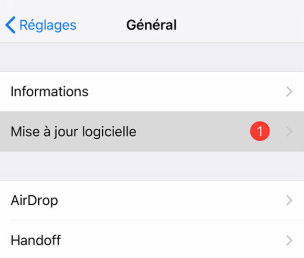
2. Vérifiez si votre région prend en charge les dossiers médicaux sur l'iPhone
Une autre raison pour laquelle vous ne pouvez peut-être pas ajouter un carnet de vaccination à Apple Wallet est que la fonctionnalité ne prend pas en charge toutes les régions. Actuellement, elle n'est disponible que pour les États-Unis d'Amérique, le Canada et le Royaume-Uni. Même dans ces pays, la fonctionnalité n'est pas disponible pour tous les États ou régions. Par conséquent, vous devez vérifier auprès de l'assistance Apple pour voir si votre emplacement est pris en charge.
3. Corriger le bug du système iOS avec Tenorshare ReiBoot
Dans certains cas, l'ajout du vaccin COVID à l'application Apple Santé peut s'avérer difficile pour vous en raison d'un bug du système iOS sur votre iPhone. La seule façon éprouvée de résoudre ce problème est d'utiliser Tenorshare ReiBoot pour résoudre tout problème iOS. Vous n'avez pas besoin d'expérience technique pour utiliser cet outil et résoudre le problème.
Téléchargez Tenorshare ReiBoot. Ensuite, vous devez l'installer et l'ouvrir sur votre PC. Utilisez un câble USB pour connecter votre iPhone à l'ordinateur. Une fois que votre appareil a été reconnu, appuyez sur "Commencer".

Maintenant, vous devez cliquer sur "Réparation standard". Lisez et comprenez les instructions qui s'affichent à l'écran. Lorsque vous êtes prêt à continuer, il vous suffit de toucher "Réparation standard".

Ensuite, appuyez sur "Télécharger" pour télécharger le dernier firmware.

Une fois le téléchargement terminé, appuyez sur "Lancer réparation standard". La restauration du système commencera instantanément.

Maintenant, vous avez résolu le problème et vous devriez pouvoir ajouter une carte COVID à votre Apple Wallet.

III. Risques liés à l'ajout de la carte de vaccination à l'application Apple Health (Apple Santé)
Il ne fait aucun doute que le fait d'apprendre à ajouter une carte de vaccination à Apple Wallet peut vous éviter beaucoup de stress lorsque vous devez présenter une preuve de vaccination. Cependant, l'ajout d'une carte de vaccination à Apple Wallet comporte un risque. Le risque est qu'une autre personne puisse utiliser un iPhone pour scanner votre carte de vaccination dans Apple Wallet lorsqu'elle est présentée. Ensuite, cette personne peut l'ajouter à son Apple Wallet.
Conclusion
Grâce aux informations contenues dans cet article, vous devriez maintenant être en mesure d'ajouter un laissez-passer COVID à Apple Wallet sans aucun problème. Toutefois, si les méthodes ne fonctionnent pas pour vous, vous devriez vous demander si votre région et votre système d'exploitation prennent en charge cette fonctionnalité. S'ils la prennent en charge mais que vous ne pouvez toujours pas ajouter votre carte de vaccination COVID au portefeuille, vous devriez utiliser Tenorshare ReiBoot pour corriger toute erreur système qui pourrait être à l'origine du problème.
- Entrer en / Sortir du mode de récupération en un clic. Ultra-fonctionnel.
- Résoudre 150+ problèmes d'iOS / iPadOS / tvOS (bloqué sur la pomme, écran noir, redémarrage en boucle, etc.)
- Restaurer iPhone / iPad / iPod sans iTunes sans perdre des données.
- Compatible avec le dernier iPhone 15 & iOS 17, iPadOS













